Ak má váš televízor Samsung problémy s pripojením k bezdrôtovej sieti, môže to mať rôzne príčiny. Medzi bežné problémy patrí, že je mimo dosahu smerovača, nefunkčný smerovač, nesprávna sieť alebo heslo, zastaraný firmvér a ďalšie.
Ak chcete vyriešiť tento problém, skúste skontrolovať, či je televízor v dosahu smerovača, uistite sa, že je smerovač zapnutý a funguje správne, potvrďte, že je televízor pripojený k správnej sieti, a skontrolujte, či je heslo zadané správne.
Môžete tiež skúsiť reštartovať televízor a smerovač, aktualizovať firmvér smerovača alebo obnoviť výrobné nastavenia televízora. Pre ďalšiu pomoc sa môžete obrátiť aj na zákaznícku podporu spoločnosti Samsung. Pokračujte v čítaní a získajte podrobné informácie.
Prečo sa môj televízor Samsung nepripája k sieti Wi-Fi?
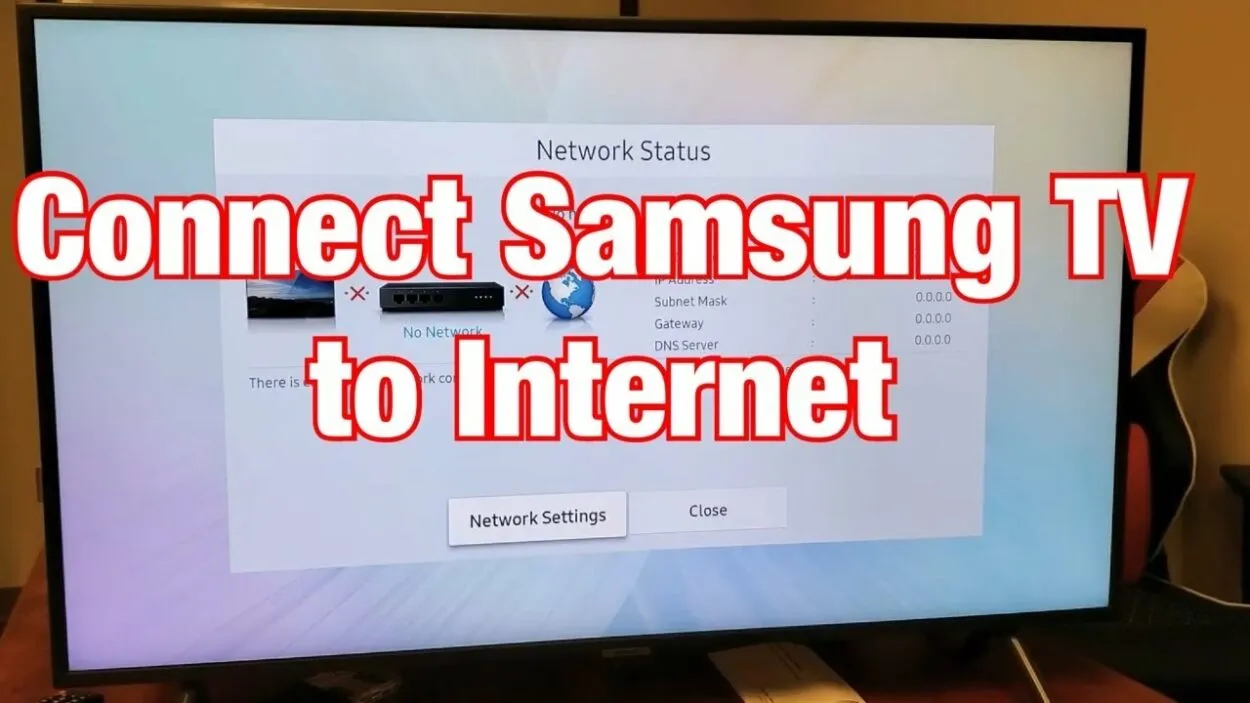
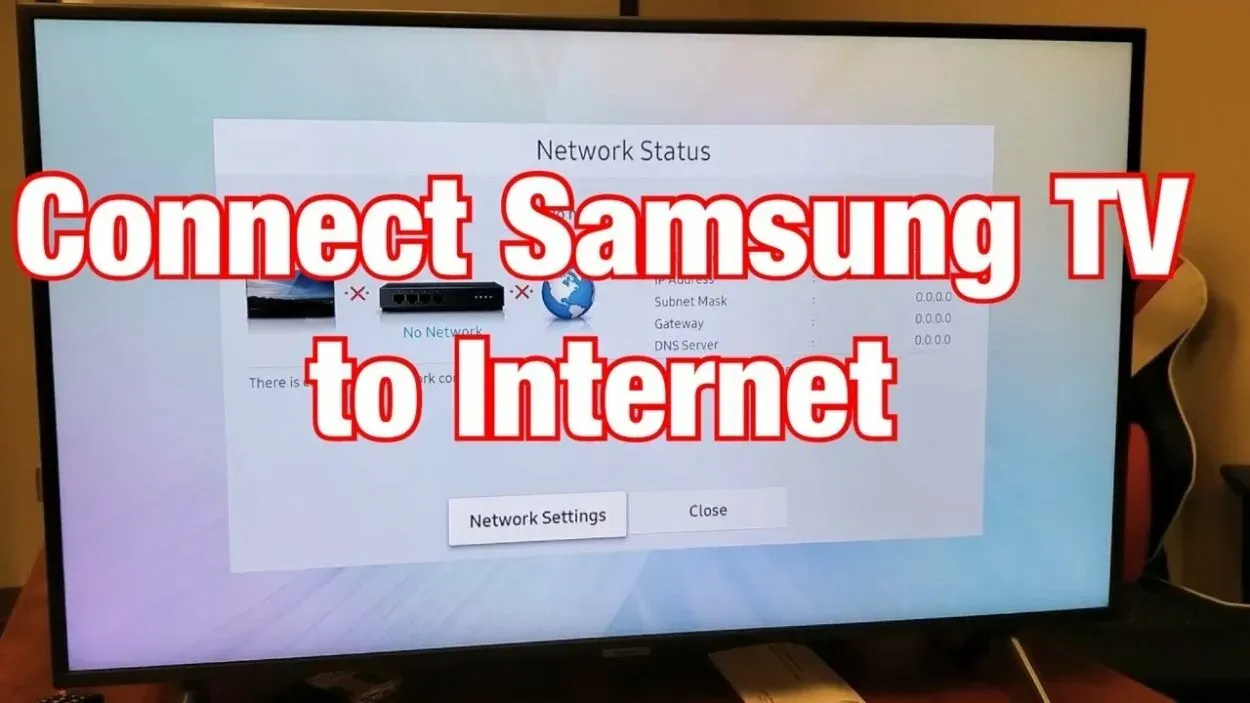
Pripojenie televízora Samsung k sieti Wi-Fi
Pripojenie televízora Samsung k domácej sieti Wi-Fi by malo byť jednoduchým procesom, ale niekedy sa môže niečo pokaziť. Existuje niekoľko dôvodov, prečo sa váš televízor nemusí pripájať k sieti, a pochopenie týchto dôvodov vám môže pomôcť problém vyriešiť.
Televízor je mimo dosahu
Najprv sa uistite, že televízor Samsung je v dosahu vášho bezdrôtového smerovača. Ak je televízor príliš ďaleko od smerovača, sila signálu môže byť príliš slabá na vytvorenie pripojenia.
Presuňte televízor bližšie k smerovaču alebo zvážte použitie rozširovača dosahu na posilnenie signálu.
Nefunkčnosť smerovača
Ďalším častým problémom je nefunkčný alebo nezapnutý smerovač. Pred riešením problémov s televízorom sa uistite, že je router zapnutý a funguje správne.
Ak smerovač nefunguje, obráťte sa na poskytovateľa internetových služieb, ktorý vám pomôže.
Nesprávna bezdrôtová sieť
Je tiež možné, že váš televízor Samsung je pripojený k nesprávnej bezdrôtovej sieti.
Dvakrát skontrolujte, či je televízor pripojený k správnej sieti, a ak nie, vyberte správnu sieť zo zoznamu dostupných sietí na televízore.
Nesprávne heslo
Ďalším častým problémom je, že v televízore je nesprávne zadané heslo bezdrôtovej siete. Skontrolujte, či je heslo správne a či je v televízore zadané správne.
Ak si nie ste istí heslom, skontrolujte smerovač alebo kontaktujte poskytovateľa internetových služieb.
Neaktuálny firmvér smerovača
Niekedy môže byť problém spôsobený zastaraným firmvérom smerovača.
Skontrolujte, či je firmvér smerovača aktuálny, a to tak, že skontrolujete aktualizácie na webovej lokalite smerovača alebo sa obráťte na poskytovateľa internetových služieb.
Rušenie
Príčinou problému môže byť rušenie z iných elektronických zariadení, ako sú mikrovlnné rúry, bezdrôtové telefóny atď.
Tieto zariadenia môžu rušiť bezdrôtový signál a spôsobovať, že je slabý alebo nestabilný, čo sťažuje pripojenie televízora k sieti Wi-Fi.
Sieťový adaptér televízora
V niektorých prípadoch môže problém súvisieť so sieťovým adaptérom televízora. Nefunkčný sieťový adaptér môže zabrániť pripojeniu televízora k sieti Wi-Fi.
Ak máte podozrenie, že ide o tento prípad, obráťte sa na zákaznícku podporu spoločnosti Samsung a požiadajte o pomoc. Tí môžu byť schopní diagnostikovať problém a poskytnúť ďalšie pokyny.
Bezdrôtové šifrovanie
Ďalším aspektom, ktorý je potrebné zvážiť, je typ bezdrôtového šifrovania, ktoré váš smerovač používa.
Niektoré staršie televízory Samsung nemusia byť kompatibilné s novšími metódami šifrovania, napríklad WPA3 alebo WPA2-AES. V takom prípade skúste prejsť na staršiu metódu šifrovania, napríklad WPA2-TKIP.
Nastavenia DHCP smerovača
Je tiež dôležité skontrolovať nastavenia DHCP vášho smerovača. DHCP je mechanizmus, ktorý automaticky rozdeľuje IP adresy sieťovým zariadeniam.
Ak nie je na smerovači povolený protokol DHCP, televízor nemusí byť schopný získať adresu IP a pripojiť sa k sieti Wi-Fi.
Ako opraviť pripojenie Wi-Fi na televízore Samsung Smart TV?
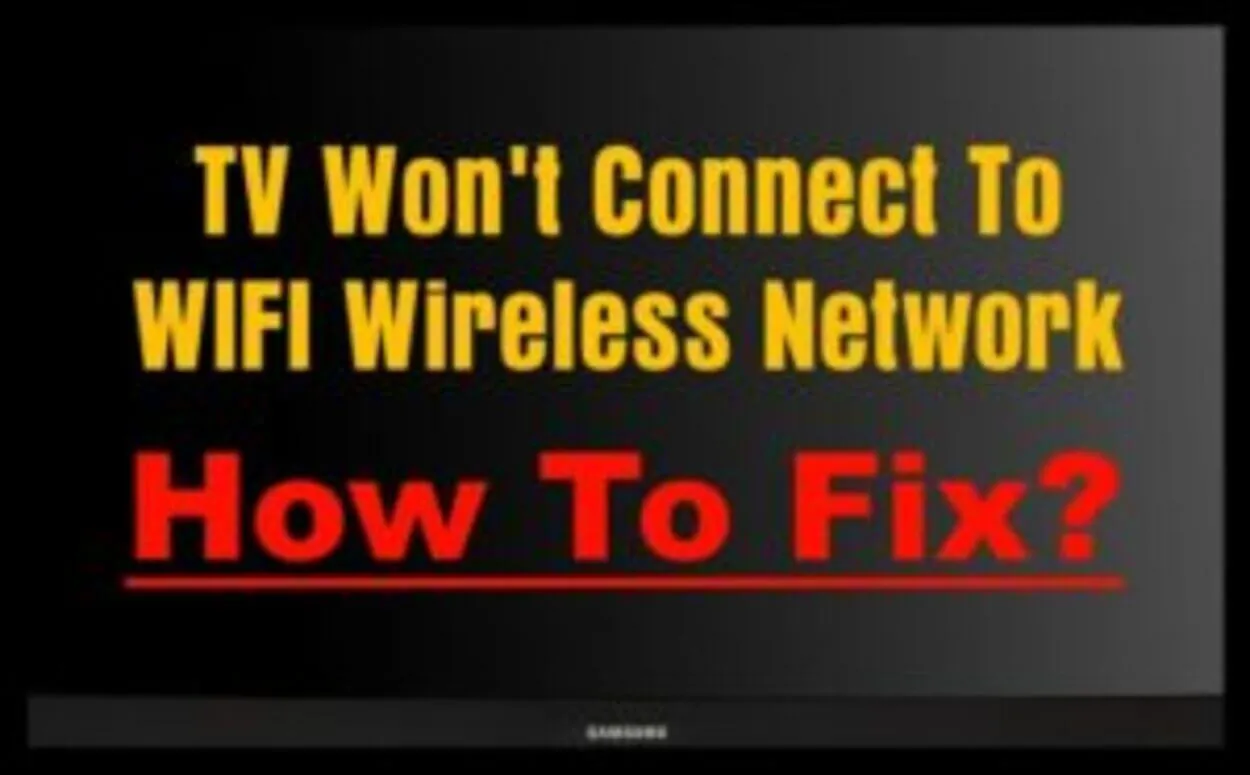
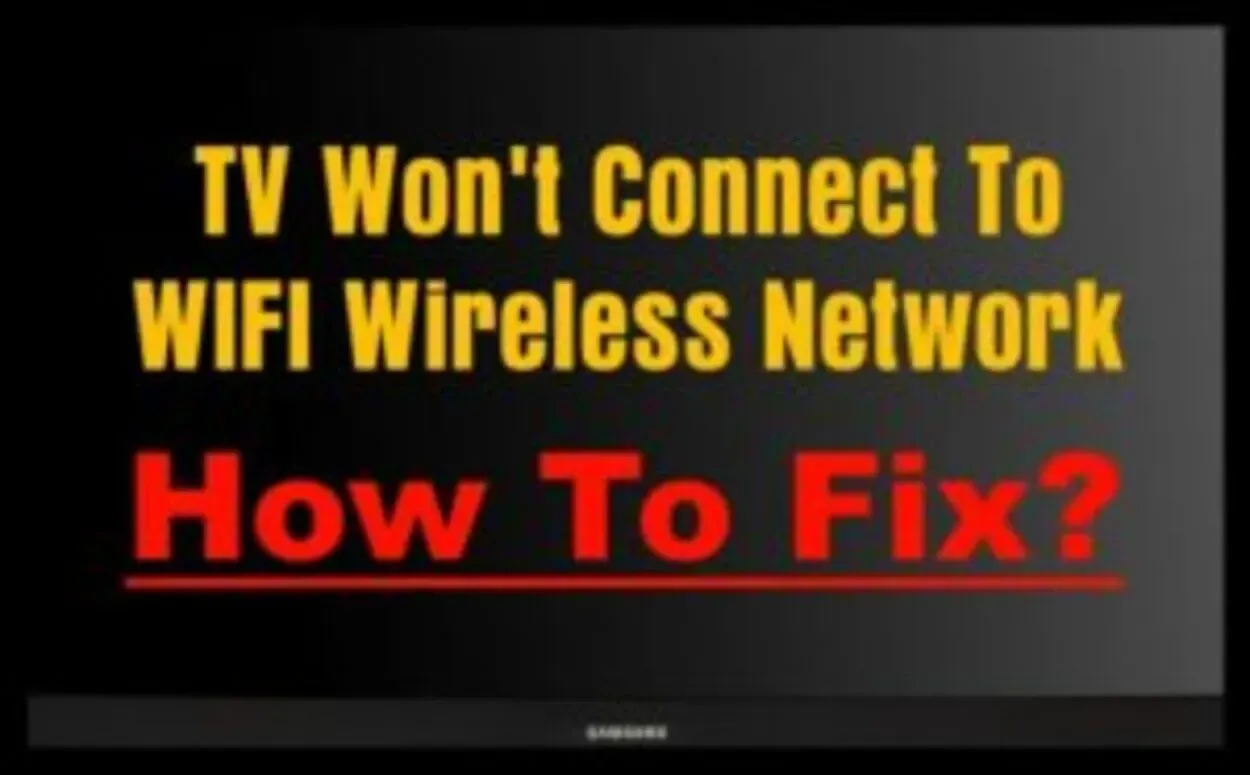
Pripojenie smart televízora Samsung k sieti Wi-Fi
| Reštartujte televízor a smerovač | Vypnite televízor a na niekoľko minút odpojte smerovač, potom smerovač opäť zapojte a zapnite televízor. |
| Skontrolujte bezdrôtové pripojenie | Uistite sa, že televízor a smerovač sú v rovnakej sieti, a skontrolujte, či je signál silný. |
| Aktualizujte firmvér televízora | Prejdite do ponuky televízora a skontrolujte, či nie sú k dispozícii nejaké aktualizácie. |
| Vyskúšajte káblové pripojenie | Pripojte televízor k smerovaču pomocou ethernetového kábla a zistite, či sa tým problém vyrieši. |
| Resetujte televízor | Prejdite do ponuky televízora a vyhľadajte možnosť obnovenia výrobných nastavení televízora. |
| Skontrolujte nastavenia smerovača | Skontrolujte, či smerovač neblokuje MAC adresu televízora. |
| Kontaktujte podporu spoločnosti Samsung | Ak žiadny z vyššie uvedených krokov nefunguje, obráťte sa na podporu spoločnosti Samsung a požiadajte o ďalšiu pomoc. |
Potvrďte, že ste si vybrali správnu sieť
Pri výbere siete na opravu televízora Samsung Smart TV je dôležité zvážiť niekoľko faktorov:
- Uistite sa, že sieť je kompatibilná s vaším modelom televízora. Rôzne modely televízora Samsung Smart TV môžu mať rôzne požiadavky na pripojenie k sieti.
- Skontrolujte silu a stabilitu signálu siete.
Silná a stabilná sieť zabezpečí, aby sa televízor mohol pripojiť k internetu bez prerušenia. Okrem toho zvážte funkcie zabezpečenia siete. Hľadajte siete, ktoré majú funkcie, ako je šifrovanie WPA2 na ochranu vašich osobných údajov.
Ak je to možné, odporúča sa používať aj káblové pripojenie, pretože je vo všeobecnosti stabilnejšie a rýchlejšie ako bezdrôtové pripojenie. Nakoniec zvážte zákaznícku podporu siete a zdroje na riešenie problémov.
Sieť s dobrou zákazníckou podporou vám bude schopná pomôcť v prípade, že sa vyskytnú akékoľvek problémy so sieťovým pripojením televízora.
Uistite sa, že používate správne heslo
Dôležitým krokom pri pokuse o opravu televízora Samsung Smart TV je potvrdenie, že používate správne heslo. Najprv sa uistite, že zadávate správne heslo. Heslo dvakrát skontrolujte a uistite sa, že v ňom nie sú žiadne preklepy alebo chyby.
Okrem toho sa uistite, že zadávate heslo pre správnu sieť. Ak máte nastavených viacero sietí, uistite sa, že sa pripájate k tej správnej. Ak si nie ste istí heslom, skontrolujte, či je heslo uvedené v smerovači alebo modeme.
Zvyčajne je vytlačené na nálepke na zadnej alebo spodnej strane smerovača alebo modemu. Ak sa vám stále nedarí pripojiť, skúste obnoviť sieťové nastavenia na televízore. Môžete to urobiť tak, že prejdete do ponuky televízora, vyberiete položku „Sieť“ a potom „Obnoviť nastavenia siete“.
Môžete skúsiť resetovať smerovač alebo modem a znovu nakonfigurovať sieťové nastavenia. Ak sa vám stále nedarí pripojiť, obráťte sa na poskytovateľa internetových služieb alebo na zákaznícku podporu spoločnosti Samsung a požiadajte o pomoc.
Spustenie diagnostického testu siete
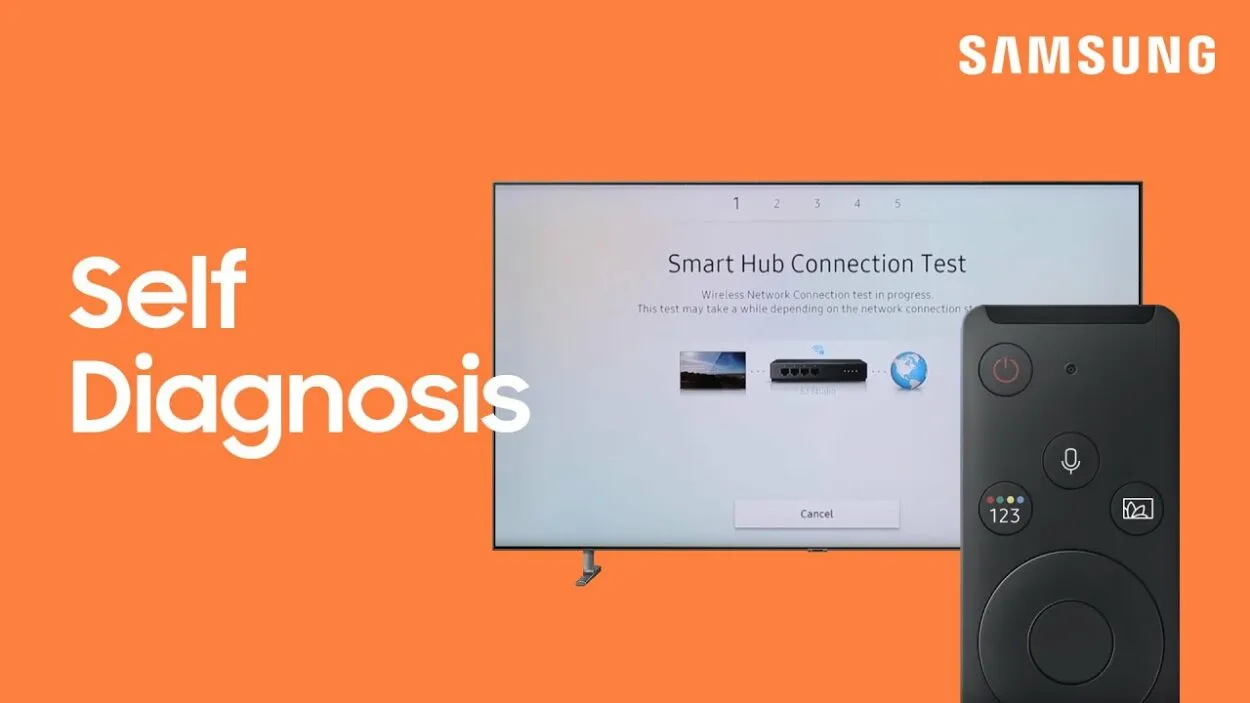
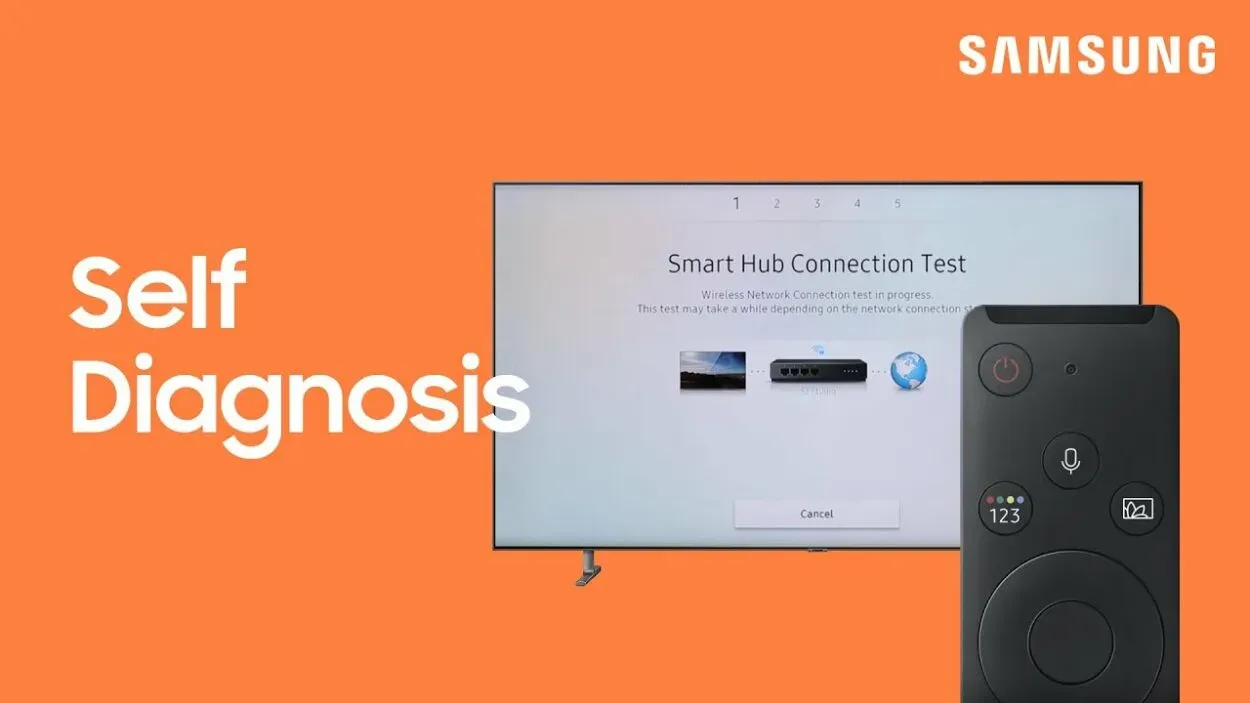
Spustenie diagnostického testu siete
Diagnostický test môže pomôcť identifikovať príčinu problému s pripojením a poskytnúť riešenie. Ak chcete vykonať test, prejdite do ponuky televízora, vyberte položku „Sieť“ a potom „Diagnostika siete“.
Diagnostický test skontroluje stav pripojenia, adresu IP, DNS a bránu. Môže tiež skontrolovať prípadné rušenie siete. Ak diagnostický test zistí nejaké problémy, poskytne riešenie alebo pokyny na odstránenie problému.
Ak sa testom nepodarí nájsť riešenie, skúste obnoviť sieťové nastavenia televízora tak, že prejdete do ponuky televízora, vyberiete položku „Sieť“ a potom „Obnoviť sieťové nastavenia“ a skúsite sa znova pripojiť k sieti wifi.
Resetovanie siete
Resetovanie siete môže pomôcť odstrániť všetky dočasné poruchy alebo chyby, ktoré môžu spôsobovať problém s pripojením. Ak chcete vykonať reset siete na televízore Samsung:
- Prejdite do ponuky televízora a vyberte položku „Sieť“.
- Vyberte položku „Obnoviť nastavenia siete“. Tým sa vymažú všetky sieťové nastavenia a vrátia sa na predvolené hodnoty.
- Po dokončení resetovania budete musieť znova nastaviť pripojenie Wi-Fi zadaním identifikátora SSID a hesla siete.
Je tiež dobré resetovať router alebo modem tak, že ho odpojíte od zdroja napájania a necháte ho minútu alebo dve vypnutý, potom ho znova zapojíte a počkáte, kým sa úplne naštartuje. Tým sa odstránia všetky dočasné poruchy alebo chyby, ktoré môžu spôsobovať problém s pripojením.
Ak problém pretrváva, skúste zmeniť kanál siete wifi, pretože môže dochádzať k rušeniu inými sieťami wifi, ktoré pracujú na rovnakom kanáli.
Experimentujte s iným zariadením
Testovanie s iným zariadením je užitočným krokom pri pokuse o opravu televízora Samsung, ktorý sa nechce pripojiť k sieti wifi. Pomôže to určiť, či je problém v televízore alebo v samotnej sieti. Ak chcete testovať s iným zariadením, skúste k sieti wifi pripojiť iné zariadenie, napríklad telefón, tablet alebo prenosný počítač.
Ak sa iné zariadenie dokáže pripojiť, je pravdepodobné, že problém je v televízore. Ak sa ani iné zariadenie nedokáže pripojiť, problém môže byť v sieti wifi alebo v smerovači. Odporúča sa tiež skontrolovať silu signálu wifi v mieste televízora, ak je signál slabý, môže to spôsobiť problém s pripojením.
Ak sa ani iné zariadenie nedokáže pripojiť, skontrolujte smerovač alebo modem a uistite sa, že je správne nakonfigurovaný a sieť wifi je zapnutá.
Nastavenie vlastného servera DNS
Priradenie vlastného servera DNS môže byť užitočným krokom pri riešení problémov pri pokuse o opravu televízora Samsung. To možno vykonať prístupom k sieťovým nastaveniam televízora a ručným zadaním adries servera DNS.
Medzi obľúbené možnosti vlastných serverov DNS patria verejné servery DNS spoločnosti Google (8.8.8.8 a 8.8.4.4) a OpenDNS (208.67.222.222 a 208.67.220.220). Použitím vlastného servera DNS môžete obísť prípadné problémy s nastaveniami DNS vášho smerovača a vytvoriť úspešné pripojenie.
Je však dôležité mať na pamäti, že toto riešenie nemusí fungovať pre každého a vždy je lepšie nahliadnuť do príručky k televízoru alebo kontaktovať podporu spoločnosti Samsung, ktorá vám poskytne správne pokyny.
Cyklus napájania a vypúšťanie zvyškovej energie
Cyklovaním napájania sa rozumie vypnutie televízora a jeho odpojenie zo zásuvky na niekoľko minút a následné opätovné zapojenie a zapnutie. To môže pomôcť resetovať sieťové nastavenia televízora a odstrániť všetky dočasné problémy, ktoré môžu brániť pripojeniu.
Vypúšťanie zvyškovej energie znamená odpojenie televízora zo zásuvky a tiež odpojenie napájacieho kábla a následné stlačenie a podržanie tlačidla napájania aspoň 20 sekúnd, aby sa vypustil zvyškový výkon, ktorý v zariadení zostal.
To môže pomôcť odstrániť akékoľvek dočasné poruchy, ktoré môžu brániť pripojeniu televízora k sieti Wi-Fi.
Aktualizácia firmvéru televízora Samsung pomocou jednotky Jump Drive
Aktualizácia firmvéru televízora Samsung môže byť užitočným krokom pri riešení problémov, keď sa snažíte opraviť televízor Samsung, ktorý sa nechce pripojiť k sieti Wi-Fi. Firmvér je softvér, ktorý beží v televízore, a je dôležité ho aktualizovať, aby ste zabezpečili jeho správne fungovanie.
Jedným zo spôsobov aktualizácie firmvéru je použitie jump disku, čo je jednotka USB, ktorú môžete použiť na prenos súboru aktualizácie firmvéru do televízora. Ak chcete aktualizovať firmvér pomocou jump disku, musíte si stiahnuť súbor s aktualizáciou firmvéru z webovej lokality spoločnosti Samsung a uložiť ho na jump disk.
Potom vložte jump disk do portu USB na televízore a podľa pokynov na obrazovke nainštalujte aktualizáciu.
Aktualizácia firmvéru vášho modemu
Aktualizácia firmvéru modemu môže byť dôležitým krokom pri riešení problémov s televízorom Samsung. Firmvér modemu je softvér, ktorý beží v zariadení, ktoré pripája vašu domácnosť k internetu, a je dôležité ho aktualizovať, aby ste zabezpečili jeho správne fungovanie.
Aktualizácia firmvéru modemu môže vyriešiť problémy, ako sú problémy s kompatibilitou s novšími zariadeniami, bezpečnostné chyby a chyby, ktoré môžu brániť stabilnému pripojeniu.
Ak chcete aktualizovať firmvér modemu, musíte vstúpiť do webového rozhrania modemu prostredníctvom webového prehliadača zadaním jeho IP adresy, potom prejdite do sekcie aktualizácie firmvéru a postupujte podľa pokynov na obrazovke.
Aktualizácie firmvéru je možné kontrolovať aj automaticky prihlásením sa do rozhrania smerovača a kontrolou aktualizácií.
Vykonajte obnovenie továrenského nastavenia
Obnovenie továrenských nastavení vymaže všetky vaše osobné nastavenia a preferencie, ale často môže vyriešiť problémy s pripojením obnovením pôvodného stavu televízora.
Ak chcete vykonať obnovenie výrobných nastavení televízora Samsung, musíte vstúpiť do ponuky nastavení televízora a prejsť do časti Podpora. Po jej otvorení nájdete možnosť obnoviť výrobné nastavenia televízora.
Pred vykonaním obnovenia továrenského nastavenia si nezabudnite zálohovať všetky dôležité údaje, napríklad kanály, nastavenia a predvoľby televízora, pretože sa stratia.
Je tiež dôležité mať na pamäti, že po obnovení továrenských nastavení budete musieť televízor znova nastaviť vrátane jeho pripojenia k sieti Wi-Fi.
Kontaktujte podporu spoločnosti Samsung
Ak žiadny z krokov riešenia problémov uvedených v tomto článku nevyriešil problém vášho televízora Samsung, možno budete musieť kontaktovať podporu spoločnosti Samsung a požiadať o pomoc. Zákaznícka podpora spoločnosti Samsung môže poskytnúť ďalšie kroky na odstránenie problémov a možno bude schopná diagnostikovať problém na diaľku.
Môže tiež zorganizovať príchod technika k vám domov a skontrolovať televízor, smerovač a sieť, aby určil hlavnú príčinu problému a poskytol riešenie.
Pred kontaktovaním podpory spoločnosti Samsung si pripravte číslo modelu a sériové číslo televízora, ako aj všetky chybové hlásenia, s ktorými ste sa mohli stretnúť počas procesu riešenia problémov.
Podpora spoločnosti Samsung môže tiež poskytnúť aktualizácie softvéru pre váš televízor a môže skontrolovať prípadné záručné nároky, na ktoré môžete mať nárok.
Často kladené otázky
Prečo sa môj televízor nepripája k sieti Wi-Fi, zatiaľ čo iné zariadenia áno?
Existuje niekoľko dôvodov, prečo sa váš televízor nemusí pripájať k sieti Wi-Fi, zatiaľ čo iné zariadenia sa pripájajú bez problémov. Medzi možné príčiny patria:
- Vzdialenosť
- Neaktuálny firmvér
- Nesprávne nastavenie siete
- rušenie inými elektronickými zariadeniami.
Je dôležité vyriešiť každý z týchto potenciálnych problémov, aby ste určili hlavnú príčinu problému.
Záver:
- Existuje niekoľko dôvodov, prečo sa televízor Samsung nemusí pripájať k sieti Wi-Fi. Môže ísť o vzdialenosť medzi televízorom a smerovačom, zastaraný firmvér až po nesprávne nastavenia siete.
- Kroky na odstránenie problémov uvedené v tomto článku vám môžu pomôcť odstrániť problém a pripojiť televízor Samsung k sieti Wi-Fi.
- Je dôležité skontrolovať, či je televízor v dosahu smerovača, zabezpečiť, aby smerovač fungoval správne, a uistiť sa, že je televízor pripojený k správnej sieti.
- Ak problém pretrváva, skúste reštartovať televízor aj smerovač, aktualizovať firmvér smerovača a obnoviť výrobné nastavenia televízora.
- Ak žiadny z týchto krokov nepomôže, obráťte sa na zákaznícku podporu spoločnosti Samsung a požiadajte o ďalšiu pomoc. Poskytnú vám ďalšie kroky na odstránenie problémov alebo zabezpečia príchod technika k vám domov.
Ďalšie články:
- Predplatné kamery Blink (zodpovedané)
- Žlté blikanie diaľkového ovládača Firestick (vysvetlené)
- Ako reštartovať inteligentnú televíziu Vizio (návod krok za krokom)
Kliknutím sem zobrazíte vizuálnu verziu tohto článku.




